Boot Camp hjelper deg med å kjøre Windows-system på Mac enkelt, men det tar også opp stor lagringsplass, til og med opptil omtrent to tredjedeler av hele minnet. Så når du ikke vil bruke Boot Camp fra Windows-systemet, hvordan fjerner du Boot Camp fra Mac-en og frigjør mer minne for å lagre filer? Eller du vil kanskje stole på andre verktøy for å kjøre forskjellige systemer på Mac. Heldigvis kan du her lære 2 effektive metoder for å fjern Boot Camp fra Mac Pro/Air. Uten å miste verdifulle data kan du spare mer plass til filer på Mac.
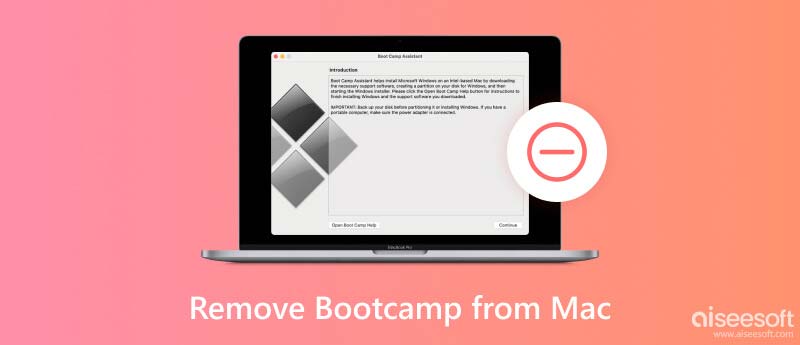
Fjerning av Boot Camp vil også slette det installerte systemet. Før du fjerner Boot Camp fra Mac, må du derfor sikkerhetskopiere alle viktige filer og data som er lagret i Windows-systemet. Du kan bruke Time Machine til å sikkerhetskopiere Mac-en eller ganske enkelt bruke en minnepinne til å kopiere alle filene. Deretter kan du følge trinnene nedenfor for å fjerne Boot Camp fra Mac og frigjøre en stor plass.
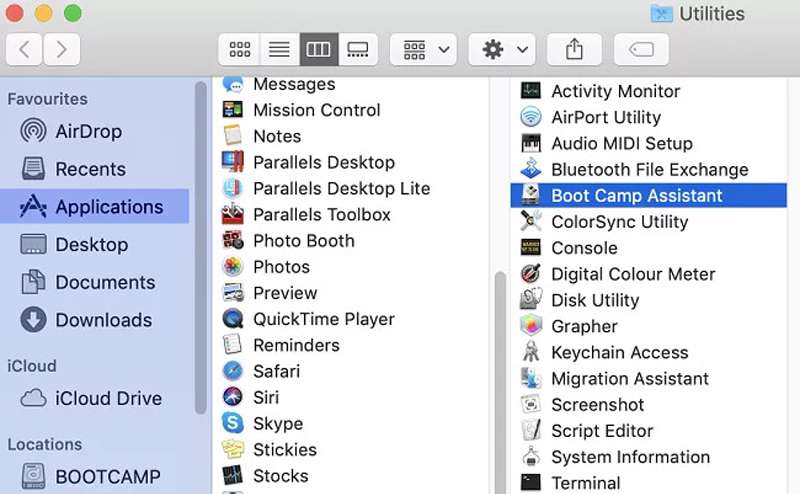
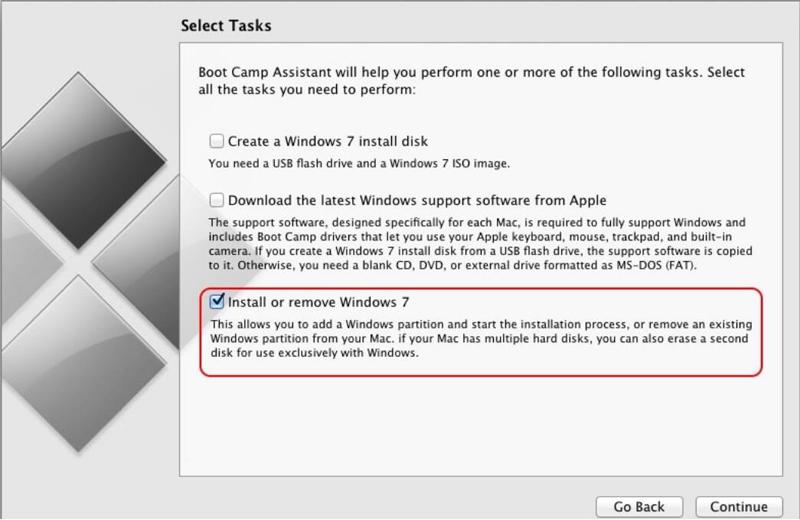
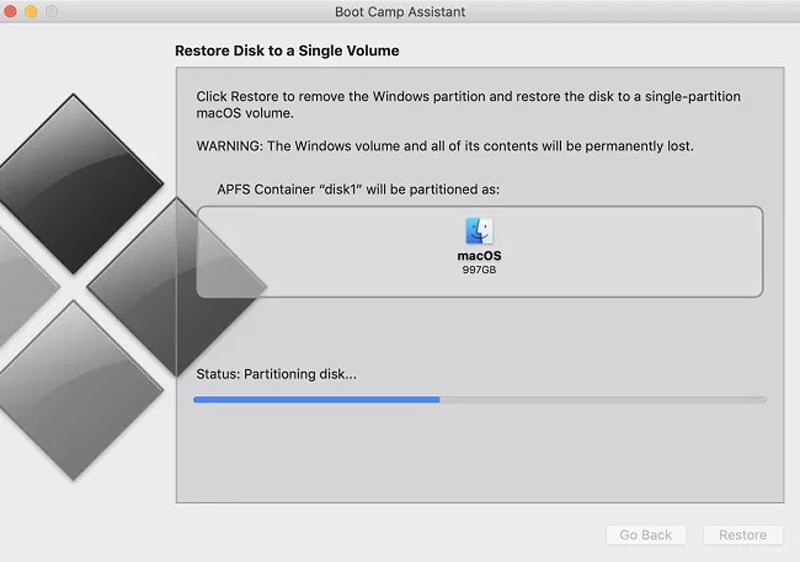
Tips: Du kan også fjerne Boot Camp-partisjonen fra Mac via Diskverktøy. Bare start Finder og åpne disk~~POS=TRUNC fil. Deretter kan du se Boot Camp- og Windows-partisjonen. Velg Slett for å slette den.
Når du har fjernet Boot Camp fra Mac-en og frigjort lagringsplass, kan det også være noen store gamle filer eller systemsøppel igjen på datamaskinen. For å få datamaskinen til å fungere mer effektivt, må du kanskje rydde opp i dem også. Aiseesoft Mac Cleaner er det beste valget for deg. Den kan skanne og tørke uønskede Mac-data, som alle søppelfiler, informasjonskapsler og dupliserte filer, uten å ødelegge andre viktige filer eller innstillinger.

161,522 Nedlastinger
100 % sikker. Ingen annonser.





Ved å følge trinnene ovenfor kan du tørke uønskede data fra Mac-en.
1. Hvordan sikkerhetskopiere dataene før du fjerner Boot Camp fra Mac?
Åpne system~~POS=TRUNC og klikk på Time Machine app. Deretter kan du velge alternativet Sikkerhetskopier automatisk. Sørg for at internettforbindelsen er stabil og har nok lagringsplass.
2. Vil jeg fjerne Boot Camp fra Mac etter oppdatering av systemet?
Nei. Den slettes bare når du avinstallerer Boot Camp-programvaren eller gjenoppretter Mac-en til fabrikkinnstillingene.
3. Kan jeg bruke Windows-systemet på Mac etter å ha fjernet Boot Camp fra Mac?
Ja. Du kan stole på andre alternativer til Boot Camp, som VirtualBox, Parallel Desktop, etc.
konklusjonen
Gjennom trinnene ovenfor må du ha visst hvordan du avinstallerer Windows-systemet og fjern Boot Camp fra Mac-en. Ved hjelp av Aiseesoft Mac Cleaner kan du også fjerne gjenværende filer og søppelmapper for å frigjøre mer plass. Hvis du har spørsmål eller forslag, vennligst legg igjen kommentarer nedenfor.

Mac Cleaner er et profesjonelt Mac-administrasjonsverktøy for å fjerne søppelfiler, rot, store / gamle filer, slette dupliserte filer og overvåke Mac-ytelsen.
100 % sikker. Ingen annonser.